共计 1059 个字符,预计需要花费 3 分钟才能阅读完成。
自动写代码机器人,免费开通
这期内容当中丸趣 TV 小编将会给大家带来有关怎么在 Windows 系统中安装 mysql5.7.21,文章内容丰富且以专业的角度为大家分析和叙述,阅读完这篇文章希望大家可以有所收获。
方法 / 步骤:
1、百度搜索 MySQL 官网下载
mysql-installer-web-community 在线安装
mysql-installer-community 本地安装
注意:MySQL 安装程序是 32 位,但会安装 32 位和 64 位二进制文件。
2、在线安装:Windows (x86, 32-bit), MSI Installer5.7.21
打开运行:mysql-installer-community-5.7.21.0.msi
勾选 I accept,点击 next
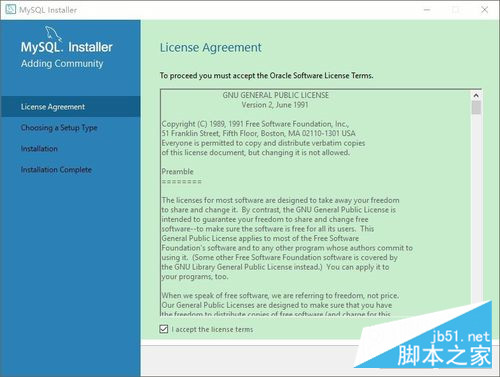
3、选择选择安装方式,Choosing a Setup Type 这里选择默认安装方式第一个开发,点击下一步(只是需要 mysql 作为数据库服务器的话,选择第二个 Server Only,全部安装选择第四个 Full)
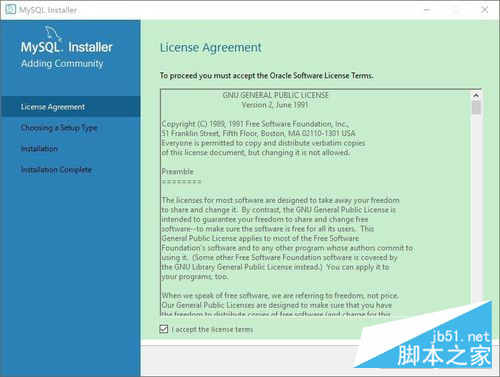
4、检测环境:点击 execute 执行
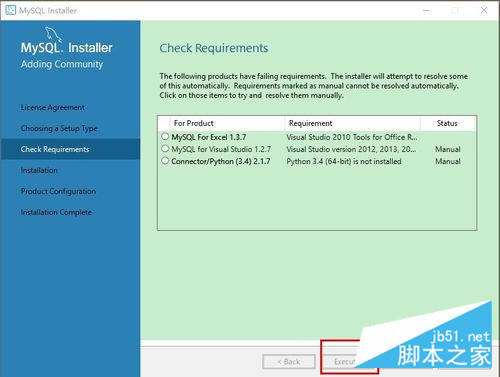
5、缺什么会自动弹窗安装,点接受,安装 install
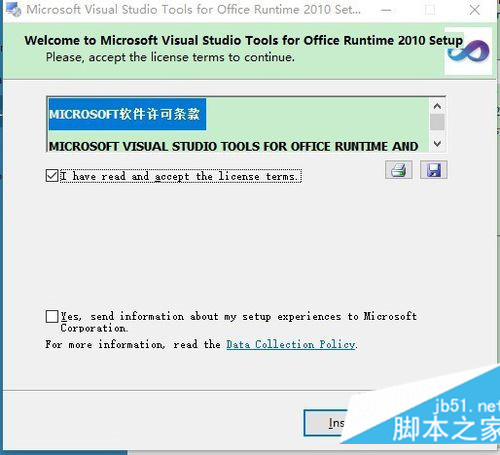
6、安装后此处跳过安装环境,列表里的两个用不到,单击是。
有需要自己手动安装一下
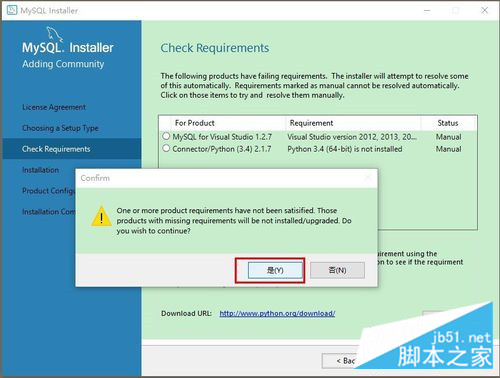
7、点击 execute 执行安装
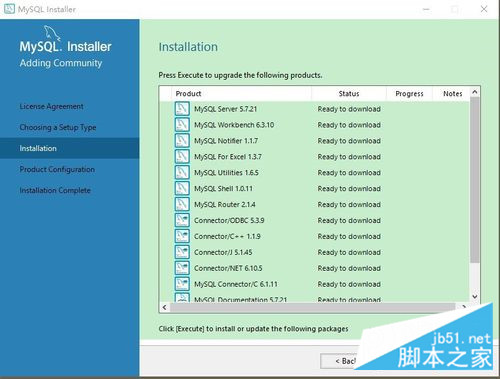
8、完成好状态显示 complete, 单击 next
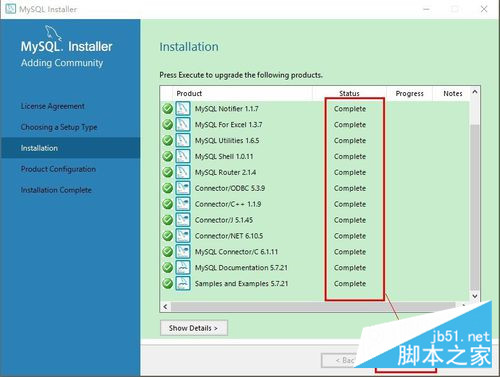
9、软件配置,单击 next
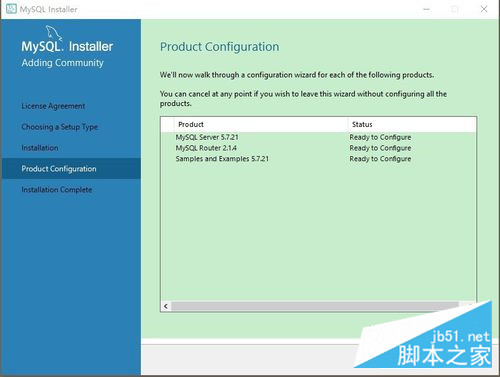
10、默认选项,点 next
第二个仅用于测试
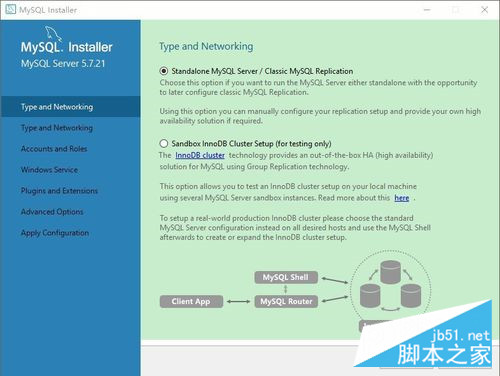
11、输入 root 账户密码
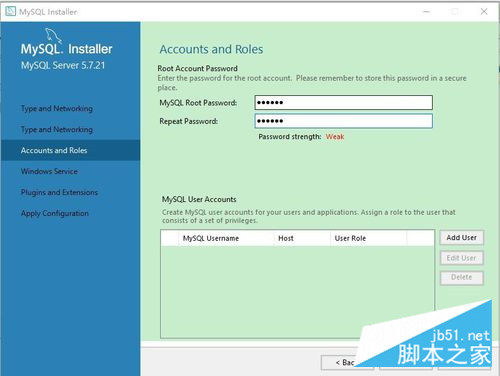
12、检测端口是否被占用
netstat -ano | findstr 3306
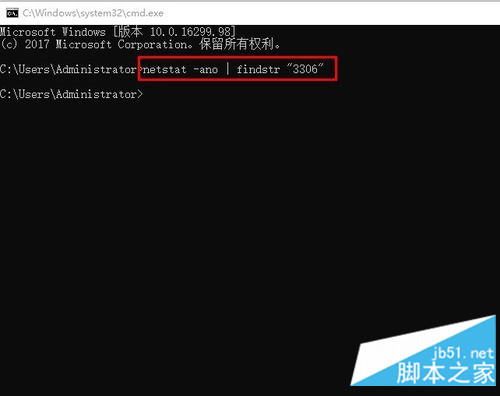
13、Windows service 默认,单击 next
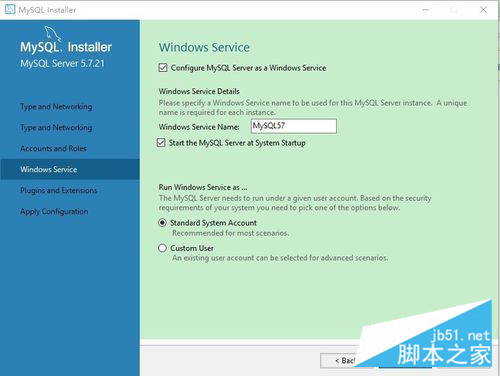
14、MySQL5.7.21 增加了新的协议支持,通过 X Plugin 实现,同时增加了新的客户端 API,开发者可以通过 API 来把 MySQL 作为 document store 的服务端,可以完成和 MongoDB 类似的 document 操作,例如支持 CRUD 等操作,但底层存储依然支持传统数据库的 ACID,操作本身在底层也被扩展成标准 SQL。从目前的 MySQL 来看,NOSQL 和传统数据库的界限越来越小。目前这个特性还未 Production Ready,建议仅用于测试环境。
可不选。
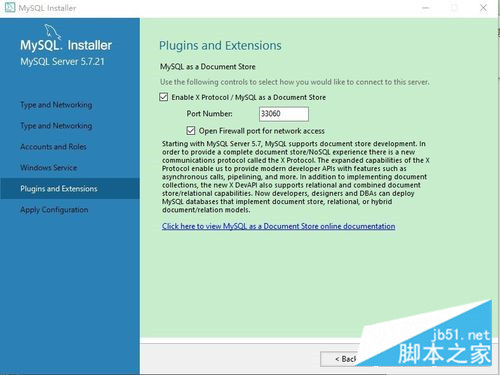
15、应用配置,单击 execute 执行
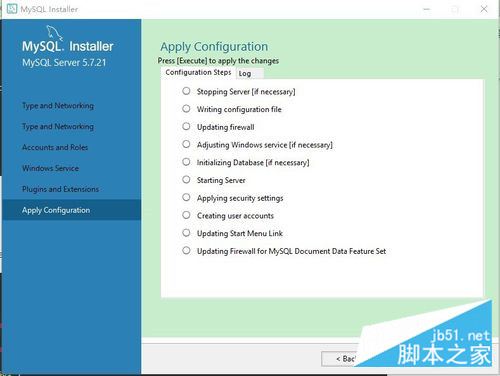
16、应用配置完成,点 finish
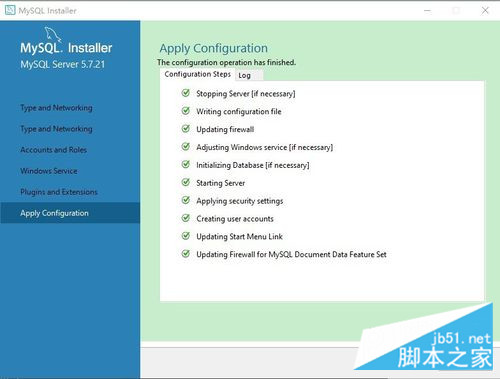
17、连接服务器,输入 root 密码,点 check
测试成功
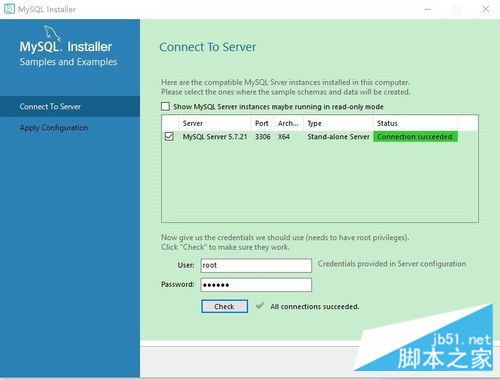
18、安装结束

上述就是丸趣 TV 小编为大家分享的怎么在 Windows 系统中安装 mysql5.7.21 了,如果刚好有类似的疑惑,不妨参照上述分析进行理解。如果想知道更多相关知识,欢迎关注丸趣 TV 行业资讯频道。
向 AI 问一下细节
